- Автор Abigail Brown [email protected].
- Public 2023-12-17 06:53.
- Соңғы өзгертілген 2025-01-24 12:15.
Mac құрылғыларын пайдалану өте қарапайым, бірақ пайдалануды жылдамдату үшін әрқашан білуге тұрарлық қосымша таңбашалар бар. Spotlight іздеуін пайдалану - Mac компьютерінде іздегеніңізді табудың тамаша тәсілі. Міне, оны қалай пайдалану керек және неліктен бұл жаңа таңдаулы Mac іздеу құралы.
Spotlight функциясын пайдалану үшін Mac компьютеріңізде OS X 10.4 Tiger немесе одан жоғары нұсқасы жұмыс істеуі керек. 2005 жылдан бері шығарылған кез келген Mac компьютерінде Spotlight болуы керек.
Spotlight дегеніміз не?
Spotlight - бұл Apple Mac жүйесіне арналған Google. Сіз оны атаңыз, оны Spotlight іздеу таңбашасы арқылы іздеуге болады.
Spotlight жүйедегі барлық элементтер мен файлдардың индексін жасайды, осылайша құжаттарды, фотосуреттерді, музыкалық файлдарды, қолданбаларды және тіпті жүйе теңшелімдерін іздеуге болады. Бұл веб-шолғыш тарихындағы құжаттарда немесе веб-беттерде белгілі бір сөздерді іздеуге мүмкіндік беру арқылы бірнеше қадам алға жылжиды.
Неліктен маған Spotlight пайдалану керек?
Spotlight іздеу - іздеген нәрсені табудың өте оңай және тиімді жолы. Бұл белгішелер, құжаттар және қалталар арқылы іздеу немесе маңызды файлды қай жерде сақтағаныңызды есте сақтау әрекетін үнемдейді.
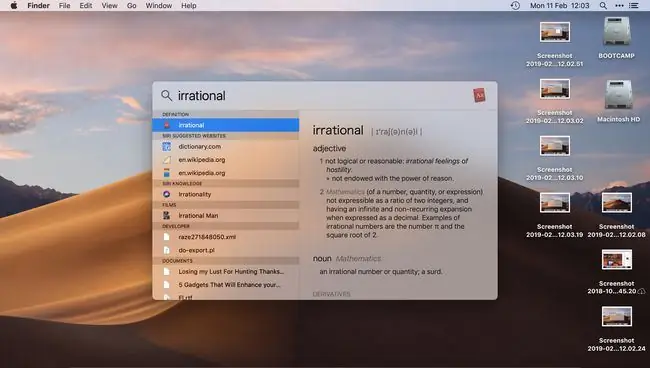
Веб-сайттарды іздеу мүмкіндігі браузерді бөлек ашудың қолайсыздығынан да сақтайды. Spotlight тіпті Жаңа Оксфорд американдық сөздігіндегі анықтамаларға жылдам қол жеткізуді, сондай-ақ жылдам сомалар немесе валюта айырбастау шешімдерін ұсынады.
Mac OS X Mavericks және одан бұрынғы нұсқалары бар Mac компьютерлері мұнда суреттегіден сәл өзгеше Spotlight іздеуін көреді. Сіз әлі де заттарды іздеп, оны калькулятор ретінде пайдалана аласыз, бірақ іздеу нәтижелерінде Wikipedia, Maps және басқа да кеңірек дереккөздерді ала алмайсыз.
Mac компьютерінде Spotlight-қа қалай кіруге болады?
Spotlight пайдаланудың бірнеше жолы бар, олардың әрқайсысы әртүрлі сценарийлерде пайдалы. Мұнда Mac іздеу құралына қалай кіруге болатыны туралы қысқаша мәлімет берілген.
Spotlight Search таңбашасын пайдалану
-
Command пернесін басып, бос орын жолағын түртіңіз. Spotlight іздеу жолағы әрекетке дайын қалқымалы болады.

Image - Іздеу сөзін Spotlight Search өрісіне теріңіз. Іздеу нәтижелері сіз терген сайын толтырылады.
-
Алдын ала қарау үшін іздеу нәтижелерінің кез келгенін түртіңіз. Іздегеніңізді тапқан кезде, оны ашу үшін екі рет басыңыз.

Image Оның белгішесі арқылы Spotlight іздеуін пайдалану
-
Spotlight іздеу жолағын көрсету үшін мәзір жолағының жоғарғы оң жақ бұрышындағы Spotlight ұлғайтқыш әйнегі белгішесін басыңыз.

Image - Іздеу элементін теріңіз.
-
Іздеу нәтижелерінің бірін ашу үшін оны екі рет басыңыз.
Болды!
Siri арқылы Spotlight пайдалану
Spotlight Siri арқылы пернетақта немесе белгіше пернелер тіркесімдері арқылы бірдей жұмыс істемейді, бірақ бұл әлі де Mac жүйесінде элементтерді іздеудің жылдам жолы. Сіз одан файлдарды немесе нақты электрондық пошталарды табиғи жолмен табуды сұрай аласыз. Siri арқылы Spotlight пайдалану үшін Mac компьютеріңізде Siri орнатылған болуы керек.
Spotlight іздеу кеңестері
Spotlight сіз қалағандай қарапайым немесе күрделі. Мұнда оны ең тиімді пайдалану туралы кеңестер берілген.
- Файлдарды алдын ала қарау: Іздеген файлды ашу үшін элементті екі рет басыңыз. Дегенмен, онымен әрекеттесу үшін файлды ашудың қажеті жоқ. Оны іздеу нәтижелерінің оң жағында алдын ала қарау үшін оны бір рет басыңыз. Құжаттар үшін құжат атауын басыңыз және құжатты ашпай-ақ алдын ала қарау аумағында жоғары немесе төмен айналдыра аласыз. Әнді ашудың орнына алдын ала қарау керек пе? Алдын ала қарау тақтасындағы белгішені басыңыз, сонда ән сол жерде ойнай бастайды.
- Қосымша іздеу нәтижелері: Mac жүйесіндегі кез келген басқа терезедегідей іздеу нәтижелерін төмен айналдыра аласыз. Spotlight әдетте нәтижелерді ең сәйкес ретпен көрсетеді, бірақ көбірек нәтижелерді табу үшін төмен айналдыру қажет болуы мүмкін.
- Жылдам іздеу: ештеңенің толық атын терудің қажеті жоқ. Spotify ашқыңыз келе ме? " Spo" деп теріп, Enter пернесін басыңыз, ол сізге жүктеледі.
- iTunes және App Store: iTunes және App Store дүкендерінде заттарды табу үшін Spotlight қолданбасын пайдаланыңыз. Іздегеніңізді fo, r теріңіз, сонда шоу немесе ән Spotlight Suggestions ішінде көрсетіледі. Сіз тіпті алдын ала қарау тақтасы арқылы тікелей элементті алдын ала тапсырыс бере аласыз немесе сатып ала аласыз және жергілікті кинотеатрлар тізімін көре аласыз.
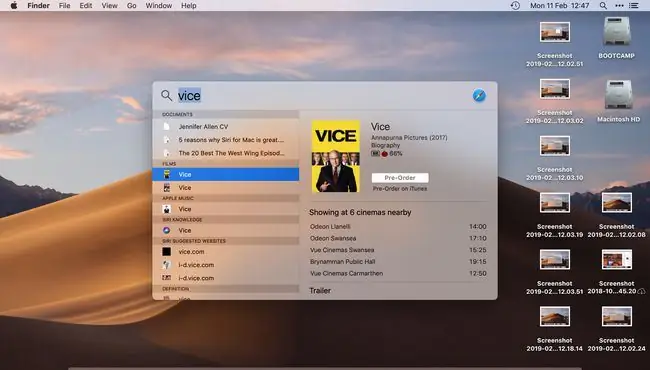
- Браузер тарихын іздеу: Mac компьютерінің бетбелгілері мен шолғыш тарихын іздеген нәрсені теру арқылы іздеңіз. Рецепт атын есімде жоқ, бірақ оның ішінде алма бар екенін білесіз бе? "алма" деп теріңіз, Spotlight оны соңғы тарихтан табады.
- Файлдарды көшіру: Элементті нәтижелер тізімінен жұмыс үстеліне немесе Finder терезесіне сүйреу арқылы көшіріңіз.
Spotlight-ті калькулятор және түрлендіру құралы ретінде пайдалану
Бұл мүмкіндіктер Mac компьютерінің Spotlight теңшелімдерінде белсендірілген болса, Spotlight көмегімен валюталарды айырбастауға және басқа есептеулерді орындауға болады.
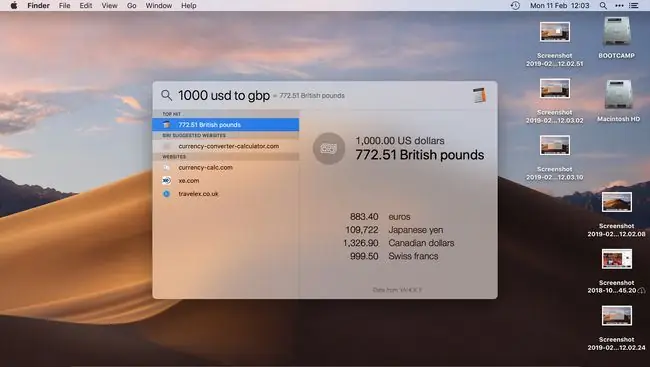
- Валюталарды түрлендіру: Басқа жалпы валюталардағы баламасын көру үшін соманы енгізіңіз. Мысалы, "$100" деп теріңіз және нәтижелерді британдық фунт немесе жапон иені сияқты басқа валюталарда көре аласыз.
- Температураны немесе өлшемдерді түрлендіру: түрлендіру үшін қажетті мөлшерді енгізіңіз, содан кейін жиі қолданылатын нәтижелерді қараңыз.
- Математикалық теңдеулер: Бұларды «8+5» немесе «18574» сияқты теңдеуді енгізу арқылы шешуге болады.
Spotlight іздеу теңшелімдерін реттеу
Spotlight Search тек Mac жүйесінің теңшелімдерінде орнатқан аймақтарды іздей алады, сондықтан іздеу параметрлерін теңшеуге болады, бірақ ең жақсы нәтижеге қол жеткізу үшін Жүйе теңшелімдері бөліміне өтіңіз.> Spotlight және барлық ұяшықтарды белгілеңіз.
Мысалы, Калькулятор алдындағы ұяшықты баспасаңыз, Spotlight математикалық теңдеулерді орындай алмайды.






